Odzyskaj utracone / usunięte dane z komputera, dysku twardego, dysku flash, karty pamięci, aparatu cyfrowego i innych.
Prosty przewodnik po skutecznym odzyskiwaniu danych z dysków flash firmy Kingston
 Zaktualizowane przez Valyn Hua / 30 2022:09
Zaktualizowane przez Valyn Hua / 30 2022:09Dyski flash Kingston są znane jako jedne z najlepszych dysków flash, jakie można znaleźć. Nawet przy niższej cenie marka udowodniła swoją jakość na przestrzeni lat. Ich produkty są również jednymi z najszybszych podczas przesyłania danych ze względu na ich doskonałą prędkość. Jednak, podobnie jak w przypadku innych dysków flash, problemy związane z firmą Kingston są nieuniknione. Recenzje znacznej liczby osób mówią, że dyski flash, które mają, nie działają. Niektórzy twierdzą, że komputer go nie rozpoznaje. W innych przypadkach nie może formatować, chronić przed zapisem i innych problemów.
Pamięci flash firmy Kingston lub inne dyski flash, które posiadasz, odgrywają ważną rolę w Twojej pracy, szkole i życiu codziennym. Tutaj możesz przechowywać swoje cenne pliki i inne typy danych. Pendrive może być miejscem przechowywania najważniejszych dokumentów lub cennych zdjęć i filmów z najbliższymi. Może również służyć do przechowywania plików kopii zapasowych na wypadek wystąpienia problemu z urządzeniem, który może prowadzić do utraty danych. Co jednak zrobisz, jeśli sam dysk flash, na którym tworzysz kopię zapasową plików, będzie miał problemy?
Zanim zaczniesz się martwić, zachęcamy do przeczytania poniższego artykułu, aby znaleźć sposób na łatwą naprawę uszkodzonych dysków USB Kingston. Ponadto dołączyliśmy doskonałe narzędzie innej firmy do przywracania danych utraconych w wyniku problemu. Pozbądź się problemów, zapoznając się z narzędziami i metodami naprawy i odzyskiwania Kingstona w najprostszy sposób.
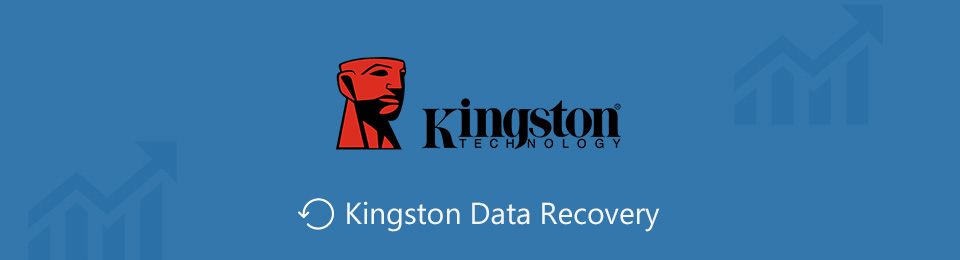

Lista przewodników
FoneLab Data Retriever - odzyskaj utracone / usunięte dane z komputera, dysku twardego, dysku flash, karty pamięci, aparatu cyfrowego i innych.
- Łatwe odzyskiwanie zdjęć, filmów, dokumentów i innych danych.
- Wyświetl podgląd danych przed odzyskaniem.
Część 1. Napraw uszkodzone problemy firmy Kingston
Kingston nie ulega zepsuciu, tylko znikąd. W niektórych sytuacjach może wystąpić ten problem z dyskiem flash. Jednym z najczęstszych powodów jest to, że mógł być używany przez długi czas. Jest wytrzymały, ale po kilku powtarzających się cyklach przenoszenia, ładowania, wyjmowania i formatowania plików po pewnym czasie musi się zużyć. Inną możliwą przyczyną są wirusy. Gdy dysk flash zostanie zaatakowany przez wirusa, może łatwo ulec uszkodzeniu, czy ci się to podoba, czy nie. Inne problemy obejmują problemy ze sterownikami, awarie programów, błędy ludzkie, uszkodzenia fizyczne i inne.
Jeśli chcesz naprawić dyski Kingston, możesz zastosować kilka podejść.
Metoda 1. Pierwsza polega na wypróbowaniu innego portu USB. Być może uszkodzenie dotyczy portu, a nie samego dysku flash. Sprawdź, czy nadal nie działa po włożeniu go do innych, aby mieć pewność.
Metoda 2. Następnie uruchom ponownie komputer. Wyłącz go prawidłowo, a następnie odłącz zasilanie. Następnie ponownie podłącz komputer i włóż dysk flash, aby sprawdzić, czy działa. Jeśli nadal nie działa, przejdź do innej metody.
Metoda 3. Jeśli firma Kingston zaczęła nie działać prawidłowo po niedawnej instalacji oprogramowania lub sprzętu na komputerze, może to być przyczyną problemu. Spróbuj je odinstalować, a następnie sprawdź, czy coś się zmieni.
Metoda 4. Jeśli problem dotyczy dysku flash, możesz go naprawić za pomocą polecenia CHKDSK. To jest coś, co możesz uruchomić w wierszu polecenia komputera. Skanuje zawartość dysku wymiennego, aby sprawdzić, czy występują problemy, a następnie je rozwiązuje. Możesz postępować zgodnie z poniższym przewodnikiem, aby naprawić uszkodzone problemy z dyskiem flash Kingston:
Krok 1Kliknij szukanie obok ikony Windows w lewym dolnym rogu pulpitu. Wpisz tam Wiersz polecenia.
Krok 2Po znalezieniu programu zobaczysz jego menu w prawej kolumnie. Kliknij Uruchom jako administrator otworzyć, a następnie podłącz dysk flash do komputera.
Krok 3Rodzaj Nieruchomości chkdsk /X /f (litera dysku flash): w nowo uruchomionym programie. Lub możesz też użyć chkdsk (litera dysku flash): /, a zobaczysz literę dysku na File Explorer. Następnie kliknij Wchodzę. Następnie rozpocznie się proces naprawy. Poczekaj, aż się skończy.
Część 2. Przywróć Kingston za pomocą FoneLab Data Retriever
Po pomyślnym naprawieniu dysku flash możesz utracić niektóre, jeśli nie wszystkie, pliki. Dlatego przygotowaliśmy najwyższej klasy narzędzie innej firmy, które pomoże Ci odzyskać dane. Po przetestowaniu kilku dobrze znanych narzędzi do odzyskiwania odkryliśmy FoneLab Data Retriever jako najbardziej zaufany. Bez względu na to, przez jaki problem przeszedł Twój dysk flash, to narzędzie nie zawiedzie Cię w zakresie odzyskiwania danych. Nawet jeśli jest to spowodowane niechcianym formatem, wirusem, przypadkowym usunięciem i innymi możliwymi do odzyskania scenariuszami. Oprócz firmy Kingston współpracuje również z dyskami USB innych marek i innymi urządzeniami, takimi jak komputery, karty pamięci, telefony, laptopy, dyski twarde i nie tylko. Ponadto narzędzie to zawiera unikalne funkcje, które sprawiają, że proces odzyskiwania jest dobrze zorganizowany i płynny. Możesz je eksplorować i odkrywać po uzyskaniu dostępu do programu.
FoneLab Data Retriever - odzyskaj utracone / usunięte dane z komputera, dysku twardego, dysku flash, karty pamięci, aparatu cyfrowego i innych.
- Łatwe odzyskiwanie zdjęć, filmów, dokumentów i innych danych.
- Wyświetl podgląd danych przed odzyskaniem.
Postępuj zgodnie z poniższymi instrukcjami, aby przywrócić dane na dysku USB firmy Kingston FoneLab Data Retriever:
Krok 1Wejdź na stronę FoneLab Data Retriever i zobacz Darmowe pobieranie przycisk z ikoną Windows. Kliknij go, jeśli jesteś użytkownikiem systemu Windows. Jeśli nie, wybierz Idź do Maca wersja, która zamieni się w Apple ikonę, aby pobrać plik instalacyjny. Wybierając plik, zostaniesz zapytany, czy chcesz, aby oprogramowanie wprowadziło zmiany na twoim komputerze. Pamiętaj, aby wybrać Tak aby rozpocząć proces instalacji. Następnie uderz w Zacząć teraz przycisk, gdy pojawi się jego okno.
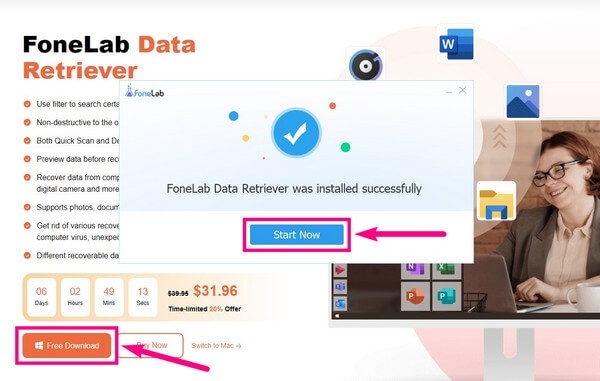
Krok 2Podstawowy interfejs FoneLab Data Retriever zawiera obsługiwane typy plików, które można odzyskać. Obejmuje obrazy, filmy, audio, dokumenty, e-maile i inne. Zaznacz pola wyboru wybranych typów. Lokalizacja plików będzie na Dyski twarde i Dyski wymienne Sekcja. Wybierz Dysk Kingstona gdzie znajdują się dane, które chcesz odzyskać, a następnie kliknij Scan przycisk.
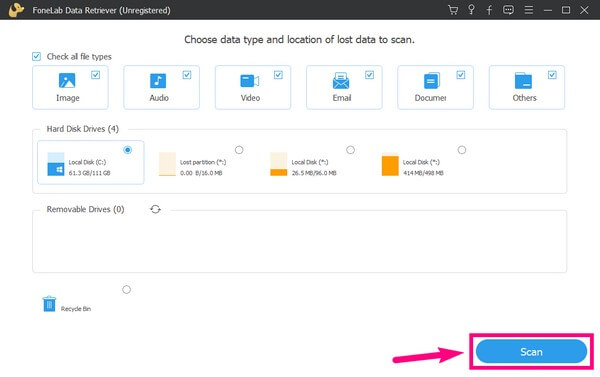
Krok 3Program przeskanuje dane na dysku flash tylko przez kilka sekund. Foldery każdego typu danych zostaną pokazane w następnym interfejsie. Przeglądaj każdy z nich, aby zobaczyć utracone lub usunięte pliki. Możesz także uruchomić tzw Głębokie skanowanie aby zobaczyć więcej.
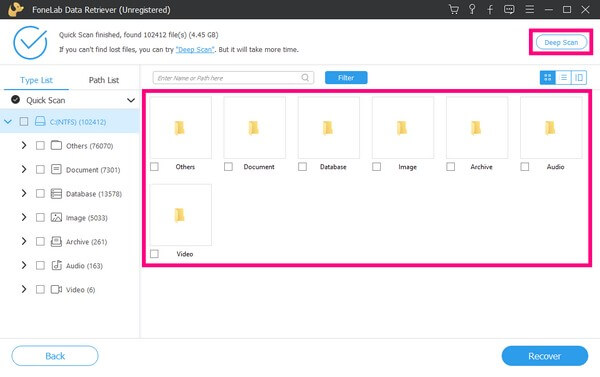
Krok 4Oprócz głębokiego skanowania, FoneLab Data Retriever ma również inne funkcje, które mogą pomóc w znalezieniu potrzebnych plików. Możesz użyć paska wyszukiwania, filtra i nie tylko. Po sprawdzeniu potrzebnych danych możesz je odzyskać, naciskając przycisk Recover przycisk.
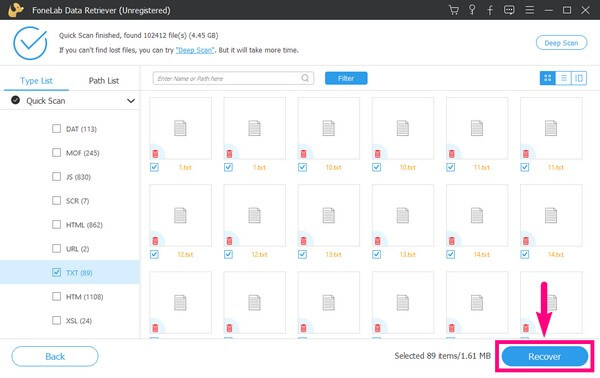
FoneLab Data Retriever - odzyskaj utracone / usunięte dane z komputera, dysku twardego, dysku flash, karty pamięci, aparatu cyfrowego i innych.
- Łatwe odzyskiwanie zdjęć, filmów, dokumentów i innych danych.
- Wyświetl podgląd danych przed odzyskaniem.
Część 3. Często zadawane pytania dotyczące naprawy firmy Kingston i jej odzyskiwania
1. Czy dostępne są narzędzia online do odzyskiwania danych?
Tak, są jakieś. Trudno byłoby jednak znaleźć taki, który okazał się skuteczny. W przeciwieństwie do oprogramowania innych firm, takiego jak FoneLab Data Retriever, który został już sprawdzony i przetestowany pod kątem skuteczności.
2. Co to jest Kingston urDrive?
Kingston urDrive sprawia, że dysk USB jest aktywną pamięcią masową. Umożliwia użytkownikom łatwy dostęp do plików i organizowanie ich na dysku USB.
3. Czy FoneLab Data Retriever jest legalny?
Tak, jest w 100% legalny. Ponieważ wypróbowaliśmy kilka narzędzi do odzyskiwania, FoneLab Data Retriever jest tym, który pozostał wierny swoim słowom. Może odzyskać prawie każdy typ pliku na kilku kompatybilnych urządzeniach w zaledwie kilku krokach.
FoneLab Data Retriever - odzyskaj utracone / usunięte dane z komputera, dysku twardego, dysku flash, karty pamięci, aparatu cyfrowego i innych.
- Łatwe odzyskiwanie zdjęć, filmów, dokumentów i innych danych.
- Wyświetl podgląd danych przed odzyskaniem.
Jeśli szukasz więcej rozwiązań dla swoich problemów z urządzeniem, możesz wrócić i odwiedzić stronę FoneLab Data Retriever witryna internetowa w dowolnym momencie.
